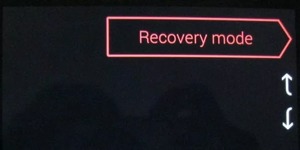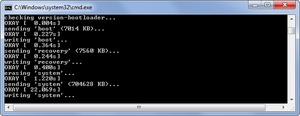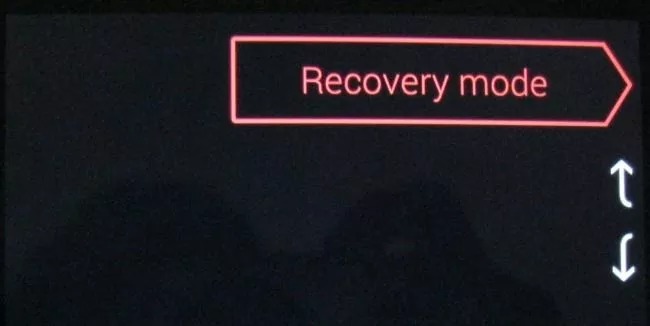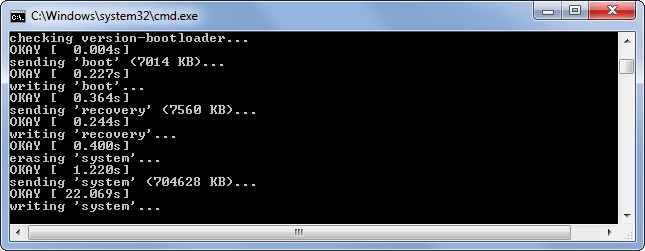گزارش تصویری
- کدخبر: 428639
راهکار هایی برای مشکل روشن نشدن دستگاه اندرویدی
اگر فشردن دگمه روشن/خاموش نتوانست دستگاه را روشن کند، ممکن است راه هایی برای راه اندازی مجدد دستگاه وجود داشته باشد.
کپی شد